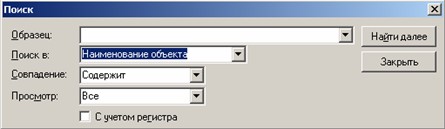Использование “горячих” клавиш при работе со списком |



|
|
В общем случае список представляет собой элемент управления, отображающий данные в табличном виде .
Форма, содержащая список данных:
Он состоит из трех элементов: строки заголовков столбцов, строки ввода условий фильтраций данных, сетки с данными. CTRL+C – копирование содержимого текущей ячейки в буфер. Для правильного копирования русского текста необходимо, чтобы текущей раскладкой клавиатуры была русская. CTRL+[стрелка влево] – переход на первую колонку в строке. CTRL+[стрелка вправо] – переход на последнюю колонку в строке. Меню Списка (доступно по нажатию кнопки в верхнем левом углу сетки): - копирование текущей ячейки в буфер - копирование выделенной области в буфер. Горизонтальная и вертикальная полосы прокрутки позволяют посмотреть информацию списка. Ширина столбца списка устанавливается перетаскиванием разделителя между заголовками при наведении и нажатии на него курсора Для поиска значения в текущем столбце используются следующие сочетания клавиш: - Ctrl+F – вызов поиска по буквам. - Ctrl+Enter - поиск следующего совпадения. - Ctrl+Shift+Enter - поиск предыдущего совпадения. Для начала поиска дважды нажмите сочетания клавиш Ctrl+F, активизируется форма:
Наберите символы в поле образец, укажите условия поиска и нажмите кнопку «Найти далее». Сортировка данных выполняется при нажатии на маленькие серые треугольники в правой части заголовков столбцов. Клик на заголовке изменяет порядок сортировки. Список содержит специальную строку (под заголовком), где пользователь может вводить в ячейки текст для фильтрации записей. Либо нажать на маленькие черные треугольники, расположенные в правой части специальной строки, для получения списка возможного текста для поиска. Текст выражения в ячейке фильтра должен иметь следующий формат: [Operator1] Operand1 [(] [AND|OR Operator2 Operand2 [)] ] Где OperatorX - один из [ = | <> | != | > | < | >= | <= | ~ | !~ | in ( ] OperandX - число, дата, строковое выражение, либо, для оператора 'IN', - список значений, разделенных запятыми.
Когда курсор находится в ячейке фильтрации, пользователь должен нажать ENTER для применения фильтра.
Для фильтрации дробных чисел (площади, стоимости и других числовых значений) в системе должен стоять разделитель '.' Установить разделитель в системе можно через Панель управления - Язык и региональные стандарты - Дополнительные параметры - В поле Разделитель целой и дробной части выставить значение '.'
Описание табличного сервиса Поиска приведено на примере работы со справочником ОКАТО. |